このページでは、チャートギャラリースタンダード版の機能、ダウンロード方法、使い方などをご紹介しています。
各バージョンの違いや、スタンダード版を使用してみた感想なども書いていますので、よければ参考にしてみてください。
 ノーノちゃん
ノーノちゃん
![]() ぶたさん
ぶたさん
このページの目次
1. チャートギャラリースタンダード版とは?
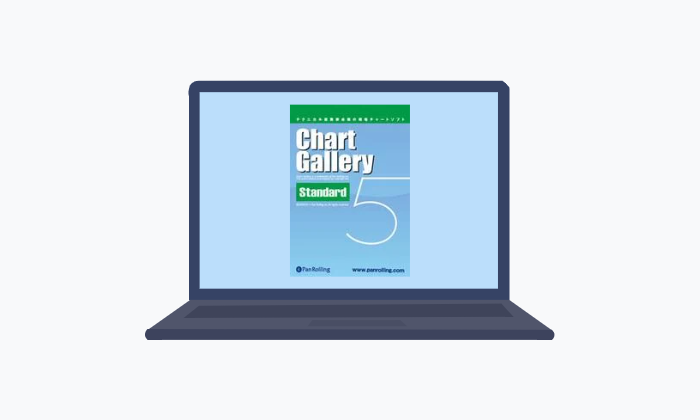
ここでは、チャートギャラリースタンダード版の基本情報や価格などをご紹介しています。
基本情報
| ツール名 | チャートギャラリー |
|---|---|
| バージョン | スタンダード版 |
| 運営会社 | パンローリング株式会社 |
| 過去データ | 最長30年分 ※上場廃止銘柄あり |
| データ更新 | 毎日17時以降更新 |
| 収録指標 | 全47種類 |
| 利用可能台数 | 2台まで |
| 導入方法 | CD-ROM ダウンロード |
| 送料 | 無料 |
| 価格 | 33,000円(税込み) |
| サポート | 通常サポート:無料 導入サポート:11,000円 プレミアムサポート:22,000円~ |
| 動作環境 | OS:Windows7以上 メモリ:512MB以上 空き容量:1.5GB以上 ディスプレイ:800×600以上 CPU:Intel Celeron、Atom以上 |
| 公式 | チャートギャラリー公式サイト |
チャートギャラリーには、スタンダード版、プロ版、エキスパート版の3つのバージョンが用意されています。
今回ご紹介するスタンダード版は、必要最小限の機能に絞り込んだ、コストパフォーマンスに優れたバージョンです。
機能は限定されていますが、テクニカル分析に欠かせない過去のチャートの閲覧や、指標の表示など基本的な機能は備わっています。
 ノーノちゃん
ノーノちゃん
![]() ぶたさん
ぶたさん
価格
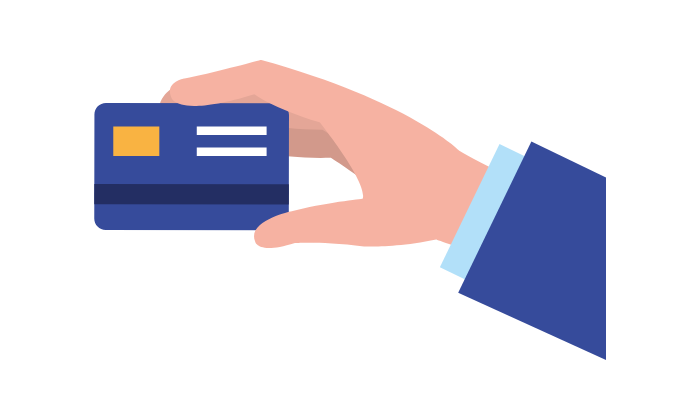
| バージョン | 価格(税込み) |
|---|---|
| スタンダード版 | 33,000円 |
| プロ版 | 88,000円 |
| エキスパート版 | 154,000円 |
チャートギャラリーは買い切りソフトなので、最初に購入金額を支払うだけで永続的に利用することが可能です。
メンテナンス費用やデータ更新料といった追加のコストが発生しないため、安心して使い続けることができます。
買い切りソフトは初期費用が高いですが、長期的に利用した場合にサブスク型よりもトータルコストが圧倒的に安くなるメリットがあります。
 ノーノちゃん
ノーノちゃん
![]() ぶたさん
ぶたさん
プロ、エキスパートとの違いは?
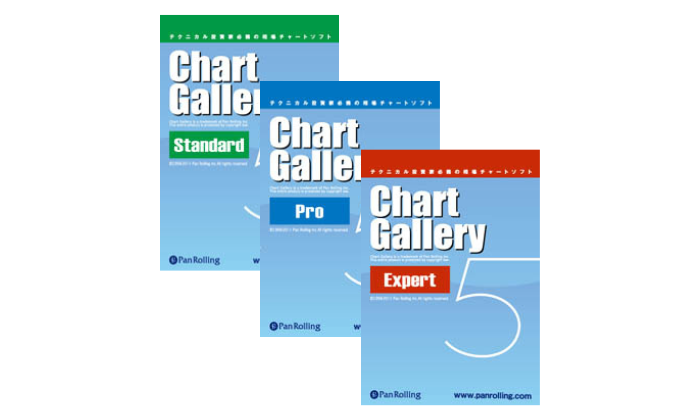
| エキス パート |
プロ | スタン ダード |
機能 |
|---|---|---|---|
| ◯ | ✕ | ✕ | 検索条件の成績検証、最適化 |
| ◯ | ◯ | ✕ | 銘柄検索 (スクリーニング) |
| ◯ | ◯ | ✕ | 米国主要株式データ |
| ◯ | ◯ | ✕ | 日経225先物・オプションデータ、オプション場帳 |
| ◯ | ◯ | ✕ | サヤ場帳、サヤチャート |
| ◯ | ◯ | ✕ | IndicatorPlug (独自指標の追加・検索) |
| ◯ | ◯ | ◯ | 銘柄群 (好きな銘柄を登録してすばやく切り替え) |
| ◯ | ◯ | ◯ | チャート中へ線の書き込み |
| ◯ | ◯ | ◯ | 日足、週足、月足、年足の表示と保存 |
| ◯ | ◯ | ◯ | インターネットから無料データ更新 |
| ◯ | ◯ | ◯ | Pan Active Market Database (Excel などでのデータ利用) |
上記表がチャートギャラリーの各バージョン(スタンダード版、プロ版、エキスパート版)の違いになります。
スタンダード版とプロ版、エキスパート版の大きな違いは、米国株のデータを表示できるかどうかという点です。
日本株のみを対象にトレードを行う場合、機能を絞ったスタンダード版を購入することをおすすめします。
 ノーノちゃん
ノーノちゃん
![]() ぶたさん
ぶたさん
2. スタンダード版の機能紹介
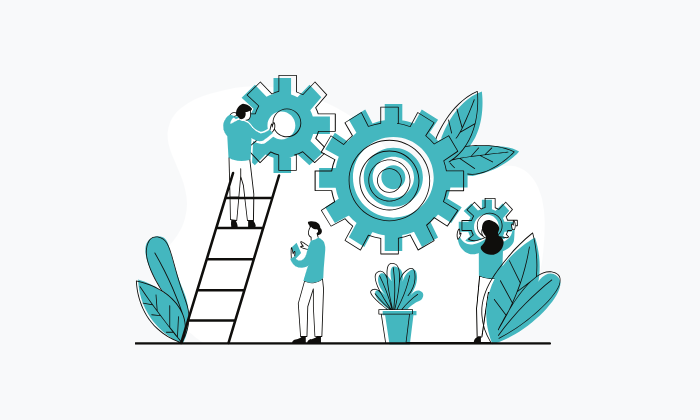
ここでは、チャートギャラリースタンダード版の各機能について一つずつ解説しています。
①47種類の指標
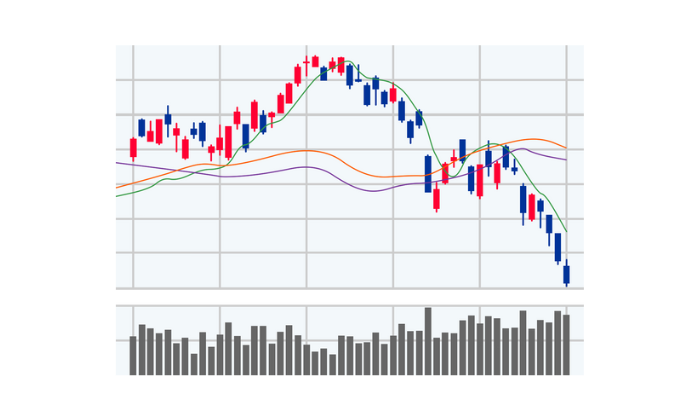
| 指標 | ・四本値(ローソク足) ・定数 ・始値 ・高値 ・安値 ・終値 ・出来高(棒) ・出来高(折れ線) ・建玉数(225先物前日) ・期間高値 ・期間安値 ・移動平均 ・指数平均 ・標準偏差バンド ・かい離率 ・モメンタム ・変化率(ROC) ・ボラリティ ・サイコロジカルライン ・ストキャトティクス%K ・ストキャトティクス%D ・ストキャトティクスSD ・%R(ラリー) ・MACD ・MACDシグナル ・MACDヒストグラム ・RSI(相対力指数) ・RCI(順位相関係数) ・SP変化率 ・+DI(方向性指標) ・-DI(方向性指標) ・DIX(DMI) ・ADX ・ADXR ・SAR(パラボリック) ・一目均衡表 転換線 ・一目均衡表 基準線 ・一目均衡表 先行スパン1 ・一目均衡表 先行スパン2 ・一目均衡表 遅行スパン ・出来高移動平均 ・オンバランスボリューム ・和光ボリュームレシオ ・オプション理論価格 ・オプションIV ・2銘柄サヤ(棒) ・2銘柄サヤ(折れ線) |
|---|
チャートギャラリーでは、47種類のテクニカル指標を自由に組み合わせて使用することができます。
また、各指標の期間を指定したり、カラーや線の太さを自分のトレードスタイルに合わせてカスタマイズすることも可能です。
さらに、一度カスタマイズしたチャートを保存しておくことができ、次回からすぐに同じ設定でチャートを表示できるメリットがあります。
②30年分の過去データ収録
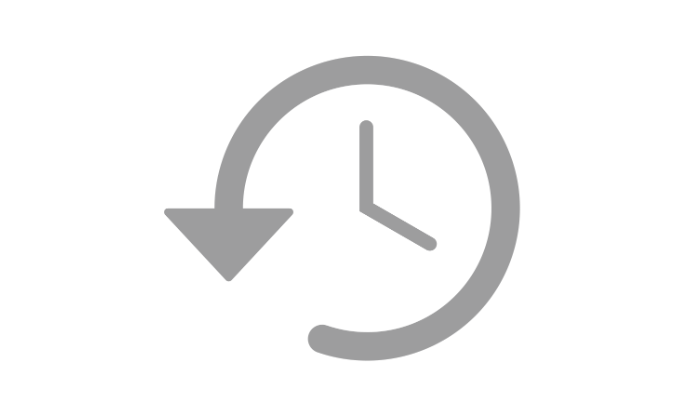
チャートギャラリーは、バブル崩壊やブラックマンデーを含む過去30年分の日足データが収録されています。
テクニカル分析では、過去のチャートをもとに将来の値動きを予測するため、できるだけ長い期間のデータが必要になります。
そのため、過去30年分のデータを確認できることは、分析力の向上や予測の精度を高めることができます。
チャートギャラリーでは、上場廃止銘柄のデータも収録されていますので、上場廃止前の動きを分析できる点も大きなメリットです。
③チャート無料更新
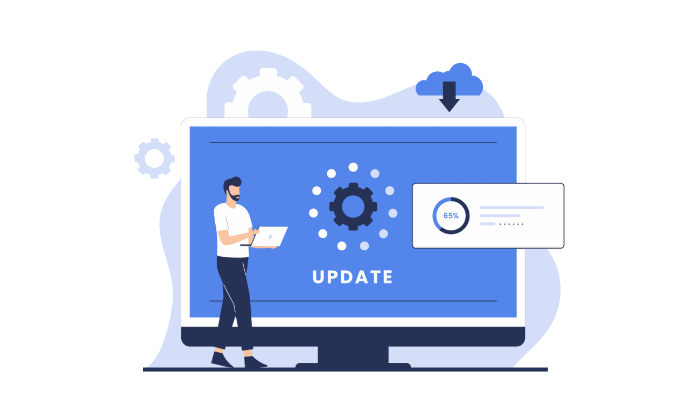
チャートギャラリーでは、毎日19時以降に当日の株価データを無料で更新することができます。
更新方法は非常にシンプルで、ワンクリックするだけで1分もかからず株価データの更新が可能です。
 ノーノちゃん
ノーノちゃん
![]() ぶたさん
ぶたさん
④ローソク足の種類
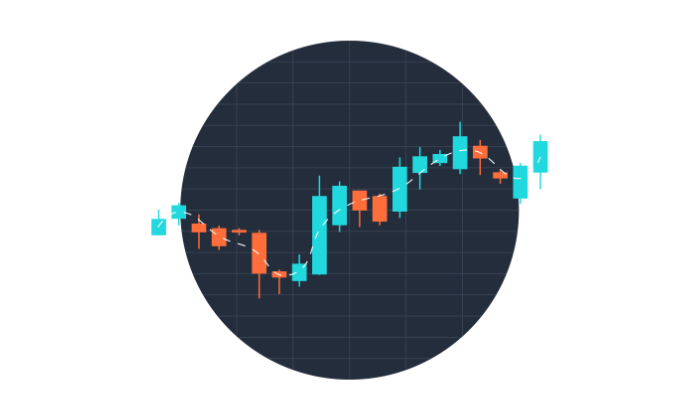
チャートギャラリーでは日足、週足、月足、年足のいずれかを表示することができます。
キーボードのショートカット「Ctrl+1~5」でローソク足の期間を変更したり、「Ctrl+5~9」で足種をかんたんに変更することができます。
 ノーノちゃん
ノーノちゃん
![]() ぶたさん
ぶたさん
⑤銘柄群
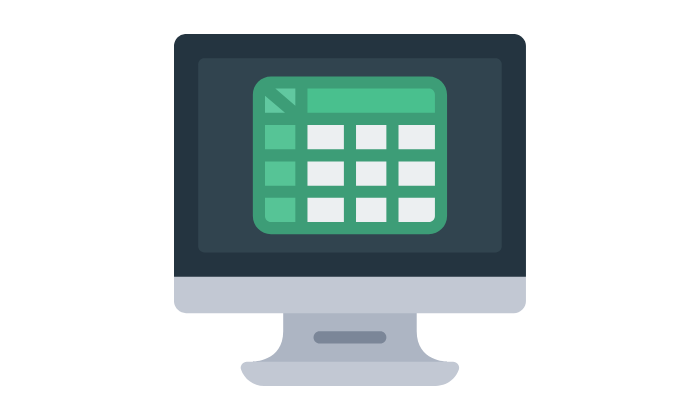
チャートギャラリーでは銘柄を一つずつ登録することはもちろん、複数の銘柄を一括登録することが可能です。
登録した銘柄はキーボードのショートカットキー「Shift+↑↓」で、かんたんに切り替えることができるため、効率的に作業を行えます。
⑥サポート

| サポート種類 | 料金 |
|---|---|
| ①メールサポート | 無料 |
| ②導入サポート | 11,000円 |
| ③プレミアムサポート (通常サポート) |
22,000円 |
| ④プレミアムサポート (出張サポート) |
44,000円 |
各サポートの詳細はこちら
| サポート名 | メールサポート |
|---|---|
| サポート方法 | メール |
| 料金 | 無料 |
メールサポートは完全無料で利用できます。
メールサポートでは、チャートギャラリーに関する疑問や、不具合などについて相談することができます。
| サポート名 | 導入サポート |
|---|---|
| サポート方法 | ・対面 ・Zoom ・電話 |
| 料金 | 11,000円(税込み) |
導入サポートは11,000円で利用できます。
導入サポートでは、インストール方法から設定、使い方までていねいに教えてもらうことができます。
サポート方法は、パンローリング社での対面サポート、Zoomによるオンラインサポート、電話によるサポートの3つの方法を選ぶことができます。
サポート費用が若干高額ですが、専門のスタッフから基礎知識を学べるので損はないと思います。
| サポート名 | プレミアムサポート(通常サポート) |
|---|---|
| サポート方法 | サポートフォームから問い合わせ |
| 料金 | 22,000円(税込み) |
プレミアムサポート(通常サポート)は22,000円で利用できます。
プレミアムサポートでは、チャートギャラリーに関することなら何でも相談することができます。
サポート方法は専用のフォームから相談内容を書き込み送信すると、サポートから回答が返ってきます。
もし、サポート内容に納得できない、理解できなかった場合は再度お問い合わせすることが可能です。
| サポート名 | プレミアムサポート(出張サポート) |
|---|---|
| サポート方法 | 自宅に訪問してサポート |
| 料金 | 44,000円(税込み) |
プレミアムサポート(出張サポート)は44,000円で利用できます。
プレミアム出張サポートでは、チャートギャラリーに関することなら何でも相談することができます。
非常に高額ですが、専門のスタッフがあなたの自宅に直接訪問し、対面でサポートが受けられるメリットがあります。
3. スタンダード版ダウンロード手順
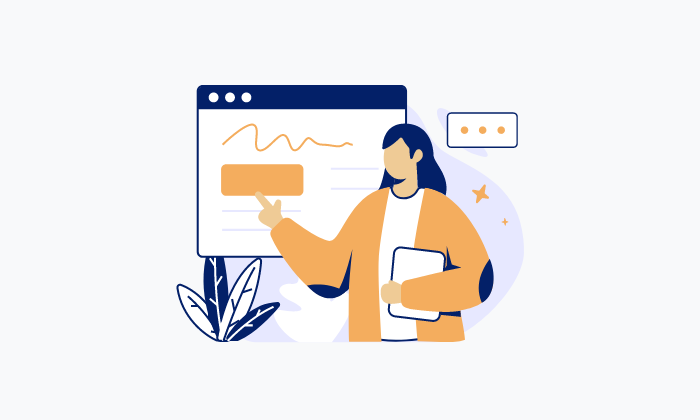
ここでは、チャートギャラリースタンダード版の購入から、ダウンロード・インストールするまでの手順を解説しています。
①購入方法

チャートギャラリー公式サイトを開く
買い物かごに入れる
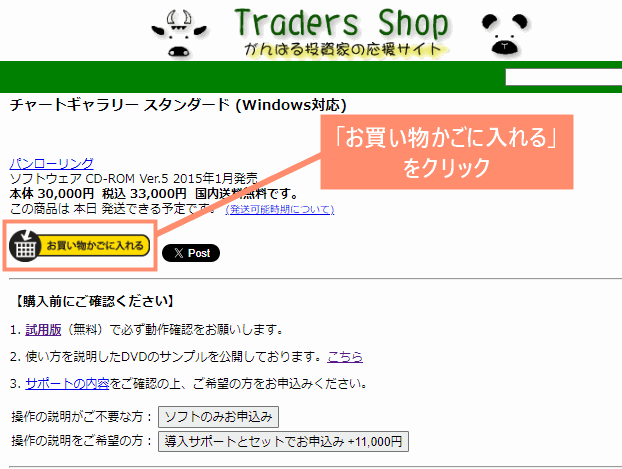
お会計をクリック
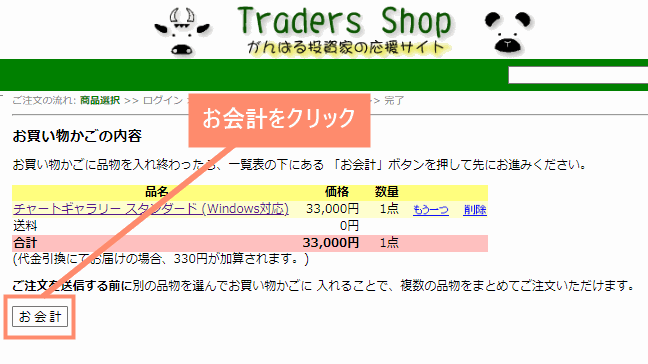
住所入力を開く
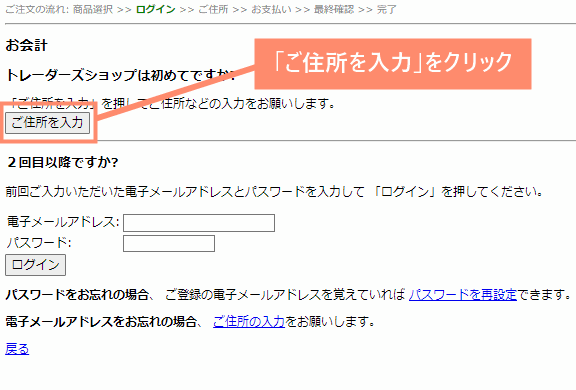
住所を入力
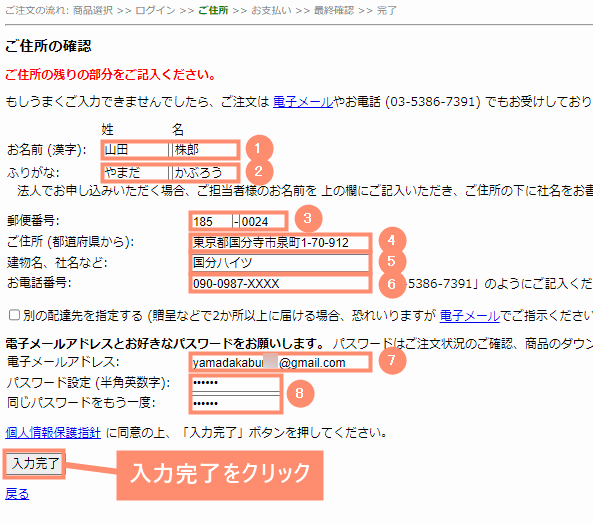
| ①氏名 (漢字) | 山田 株郎 |
|---|---|
| ②氏名 (ふりがな) | やまだ かぶろう |
| ③郵便番号 | 185-0024 |
| ④住所 | 東京都国分寺市泉町1-70-912 |
| ⑤建物名・社名 | 国分ハイツ |
| ⑥電話番号 | 090-0987-XXXX |
| ⑦メールアドレス | yamadakabu***@gmail.com |
| ⑧パスワード | ryt7w63hed7 (半角英数字) |
住所確認
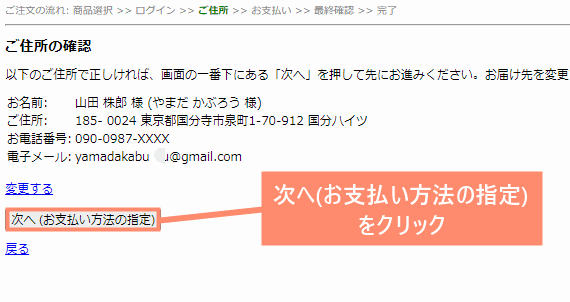
お支払い方法を選択
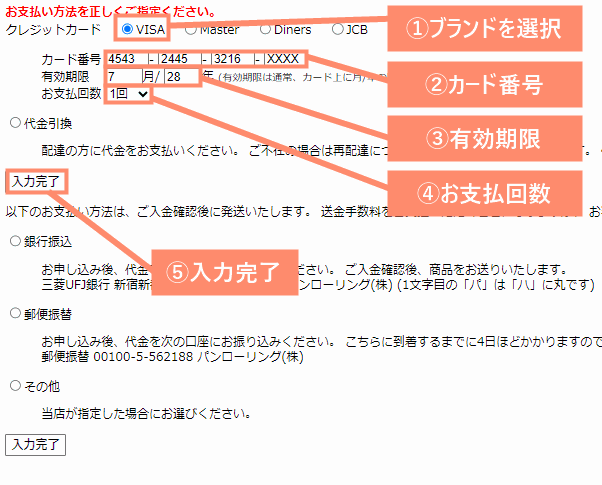
| 決済種類 | ・クレジットカード ・代引引換(手数料330円) ・銀行振込 ・郵便振替 ・その他 |
|---|
確認する
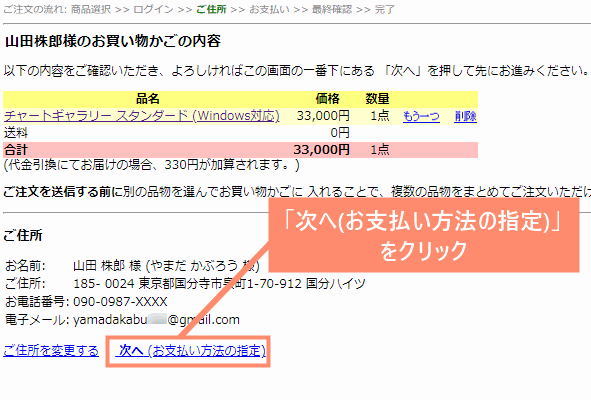
支払い方法を選択
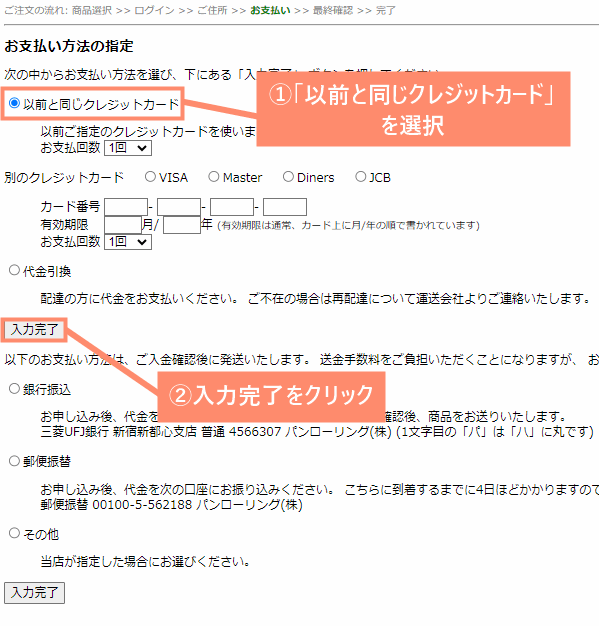
注文内容を確認
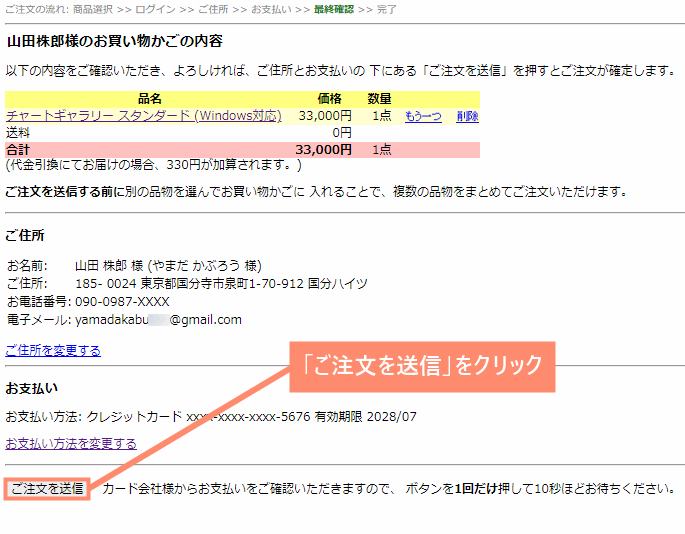
注文完了

 ノーノちゃん
ノーノちゃん
![]() ぶたさん
ぶたさん
②ダウンロード・インストール
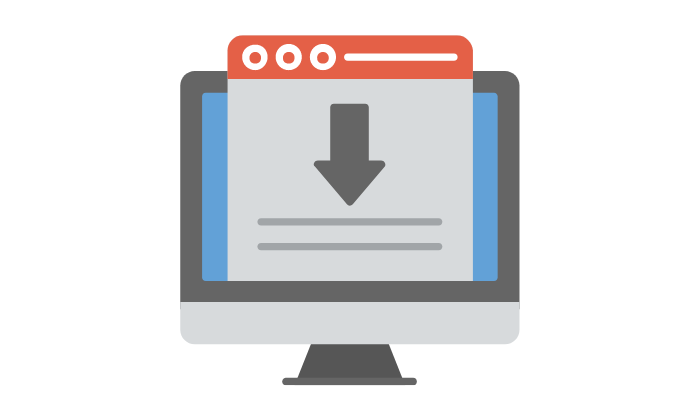
チャートギャラリーをダウンロード・インストールする方法は、以下のように2通りあります。
- ネット経由でダウンロードしてインストール
- 送られてきたCD-ROMでインストール
CD-ROMからインストールする場合
チャートギャラリースタンダード版を購入すると、CD-ROMが送られてきます。
CD-ROMのケースの中には、導入手順が記載された紙が同封されていますので、その手順通り行えばインストールすることができます。
![]() ぶたさん
ぶたさん
ネット経由でダウンロード・インストールする場合
こちらはトレーダーズショップ(公式サイト)が配布しているチャートギャラリーダウンロード版を入手してインストールする方法です。
やり方はかんたんで、トレーダーズショップから試用版をダウンロードし、インストールするだけです。
詳しい手順については下記ページで解説していますので参考にしてみてください。
 チャートギャラリーとは?使い方や購入方法、インストール方法を全解説!
チャートギャラリーとは?使い方や購入方法、インストール方法を全解説!
4. スタンダード版の使い方
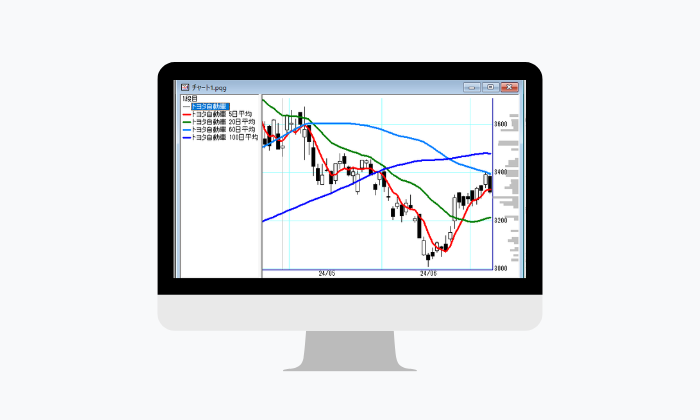
ここでは、チャートギャラリースタンダード版の使い方について解説しています。
移動平均線を追加する方法
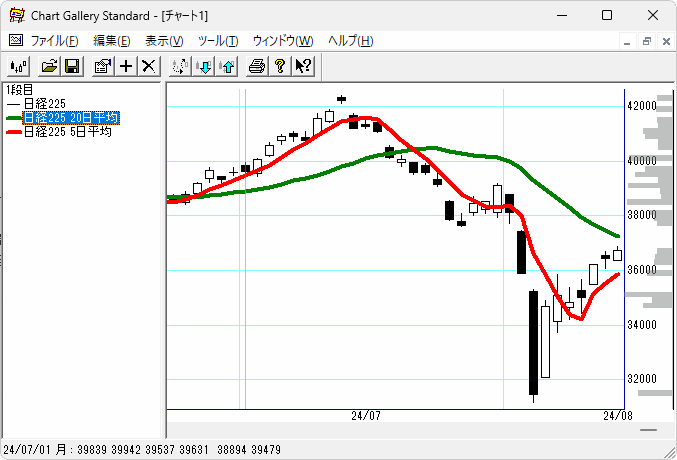
追加を開く
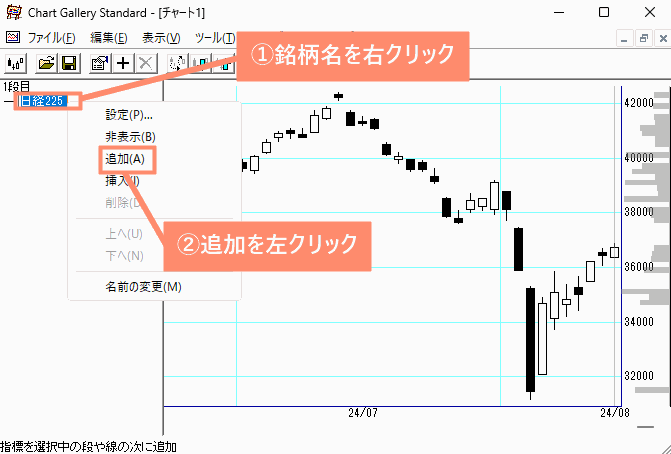
移動平均線を選択
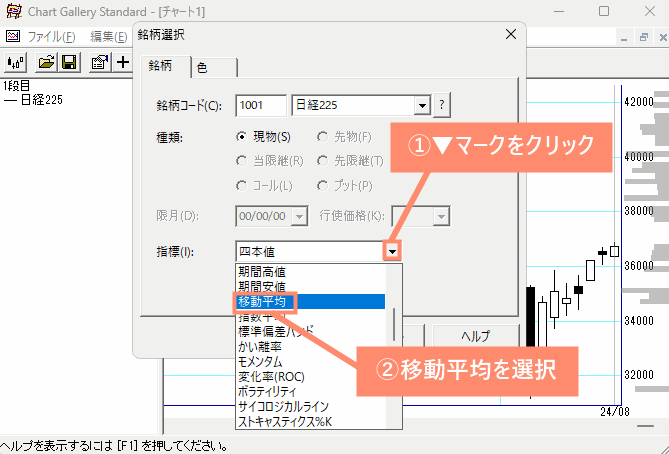
期間を入力
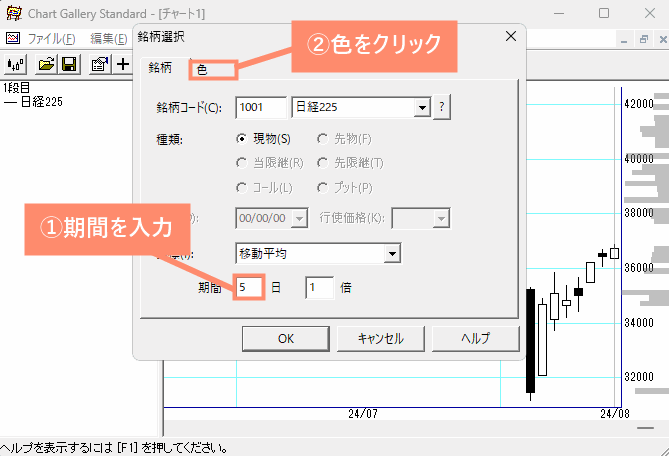
線の太さを調節
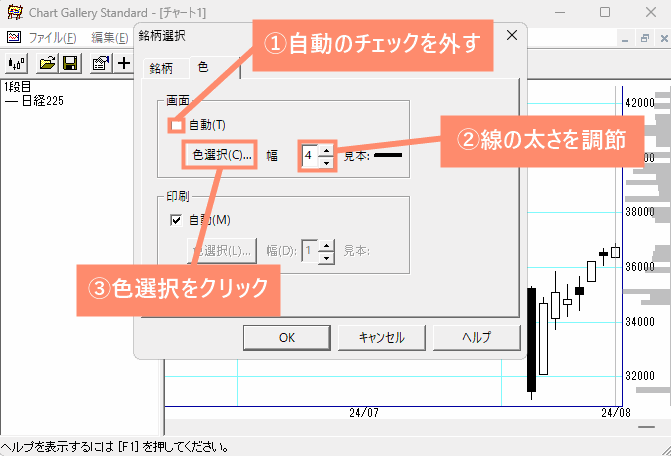
色を選択
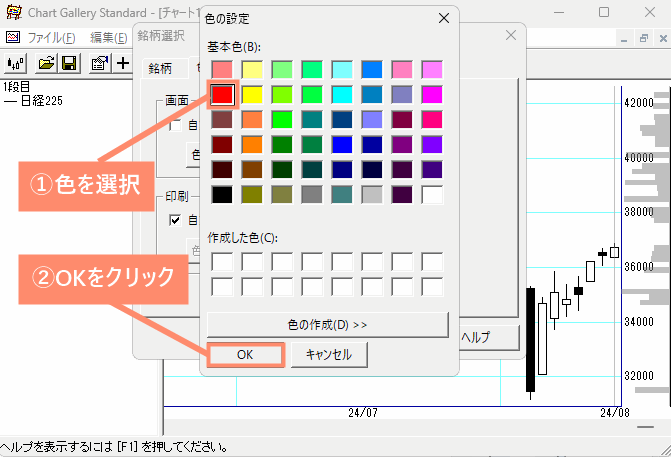
OKを押す
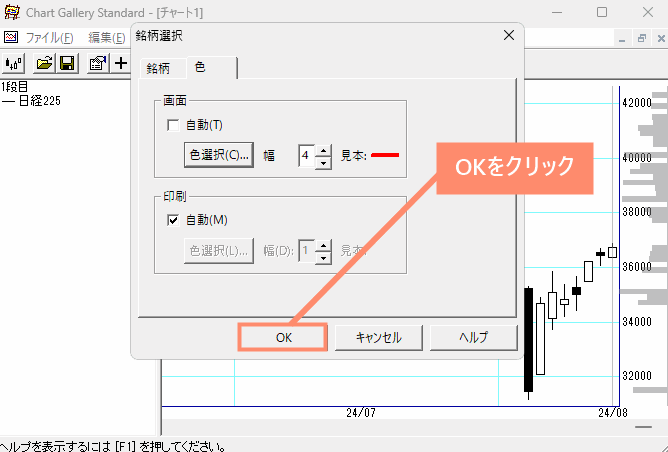
移動平均線の追加完了
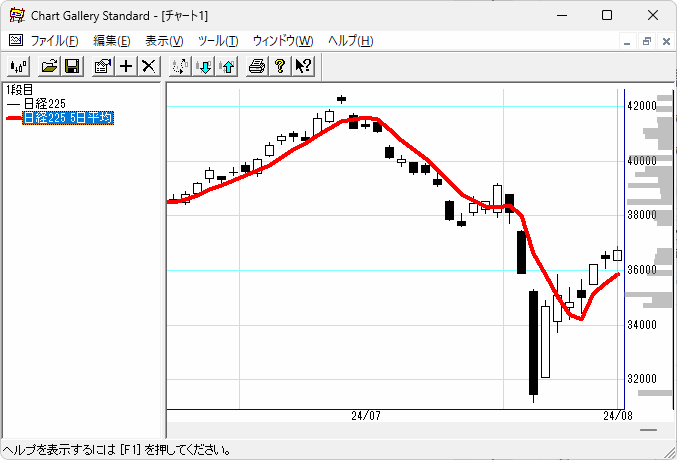
![]() ぶたさん
ぶたさん
追加を開く
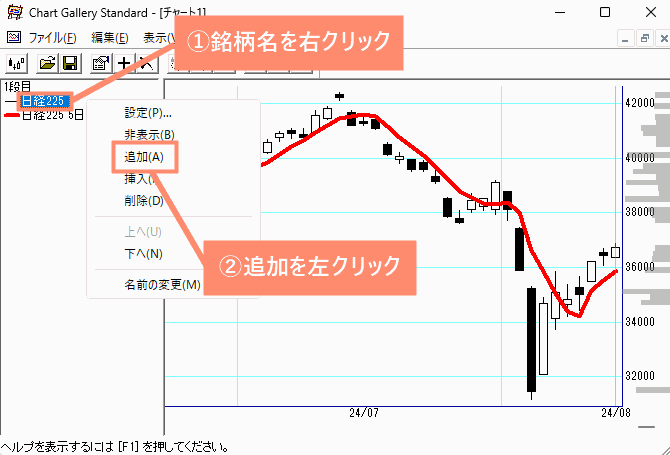
移動平均を選択
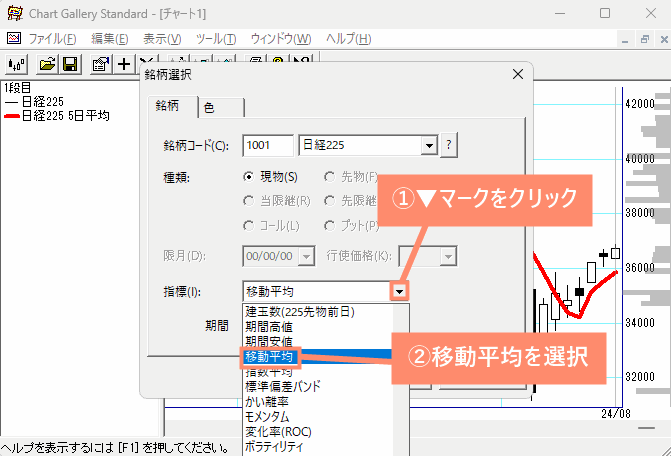
線の太さを調節
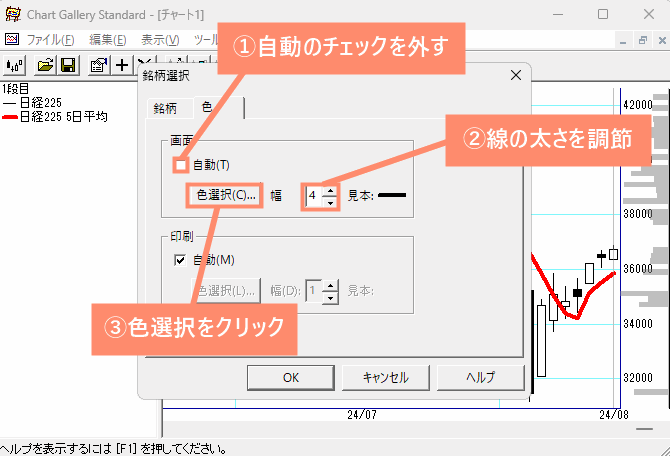
色を選択
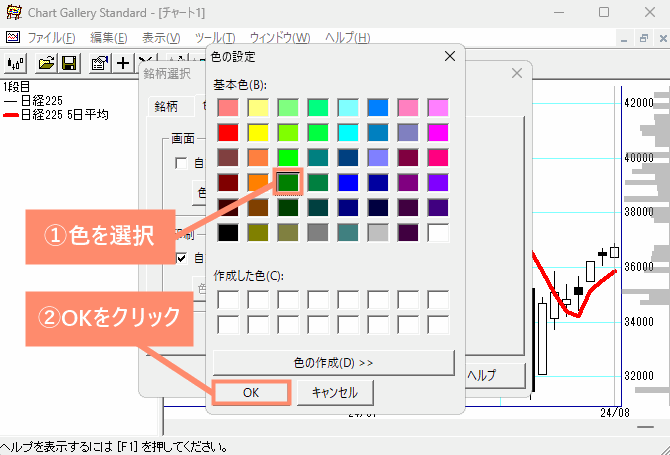
OKを押す
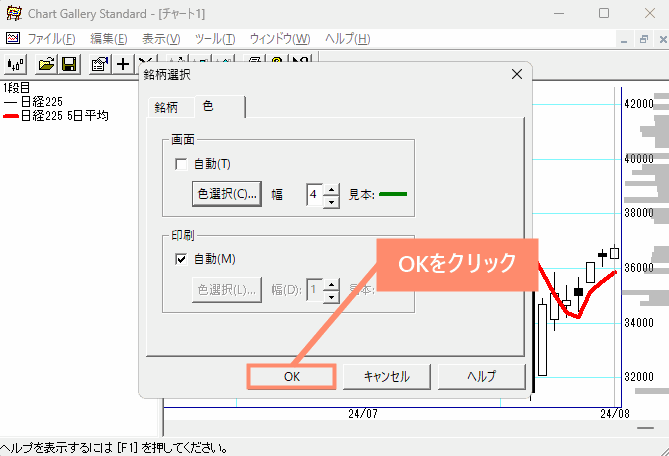
完了
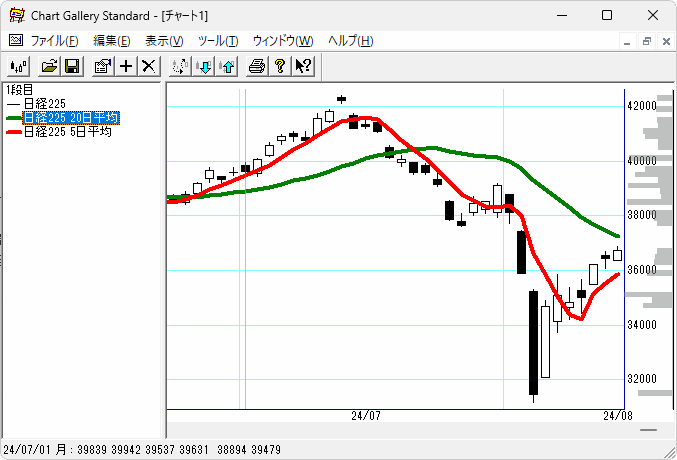
 ノーノちゃん
ノーノちゃん
![]() ぶたさん
ぶたさん
並び替え方法
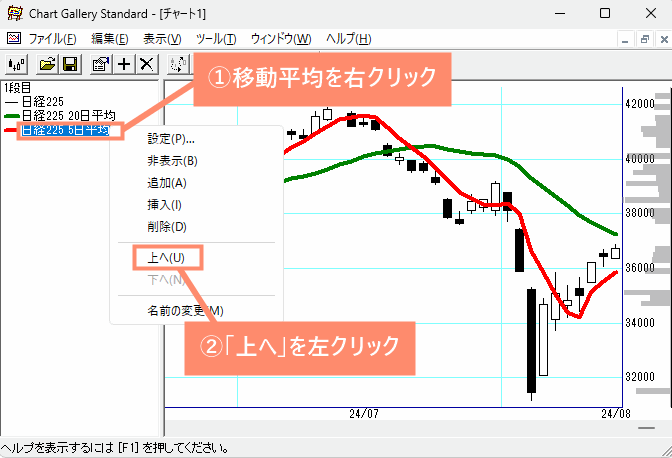
並び替え完了
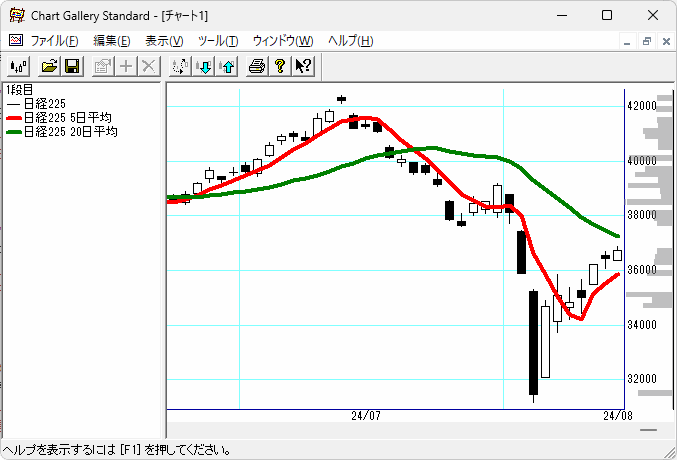
出来高を追加する方法
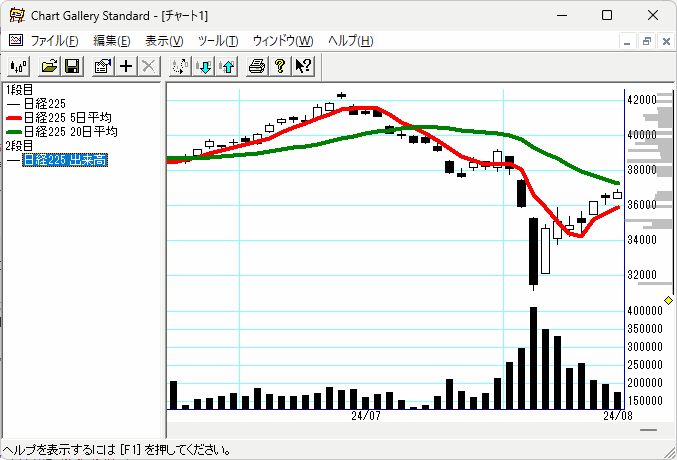
追加設定を開く
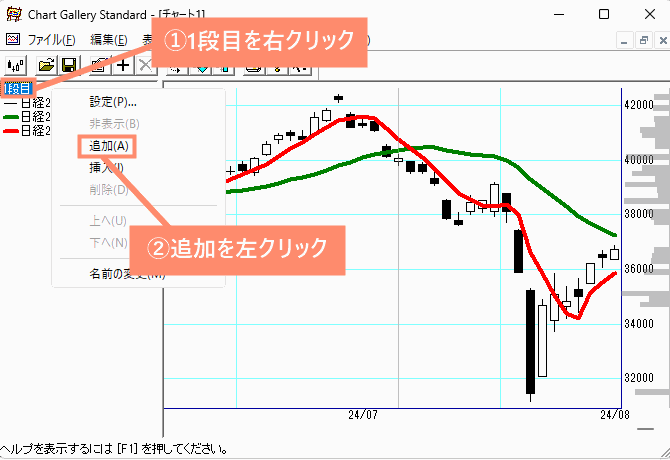
出来高(棒)を選択
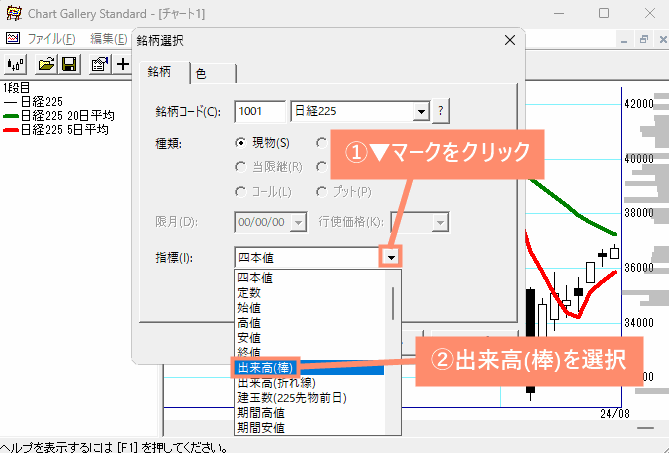
設定完了
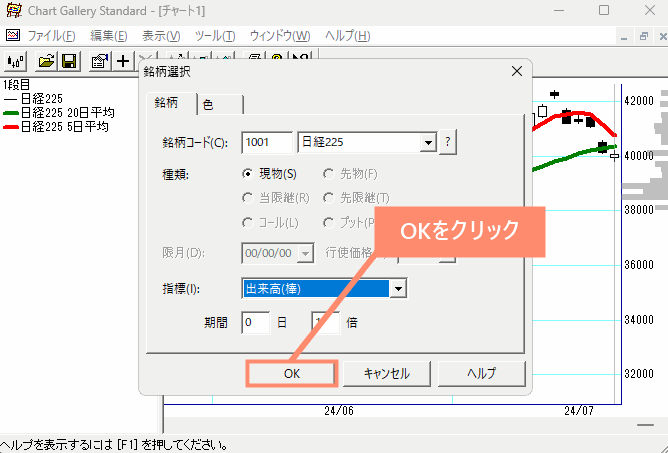
出来高の追加完了
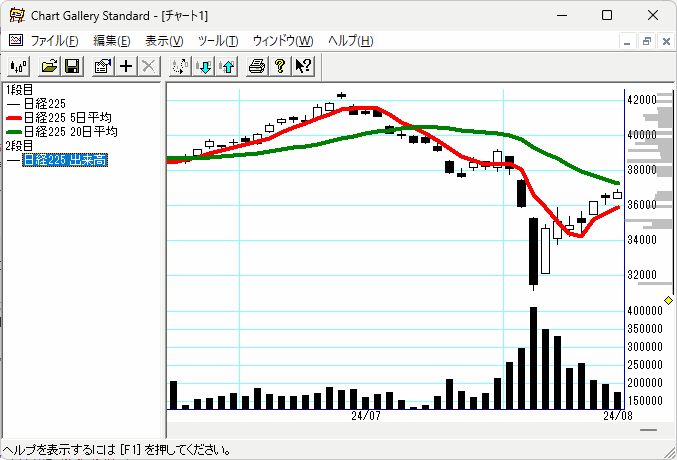
5. 実際使用してみて感じたこと
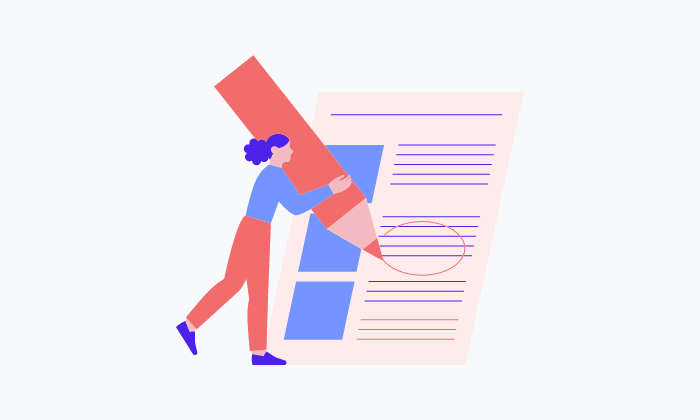
ここでは、著者が実際にチャートギャラリー(スタンダード版)を5年以上使用して感じたメリットとデメリットについて記載します。
チャートギャラリーの購入を考えている方はよければ参考にしてみてください。
メリット
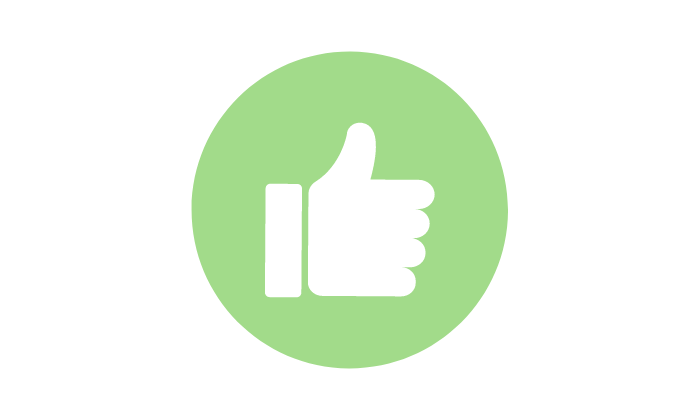
- 一度購入すれば一生使える(課金不要)
- 過去30年分のチャートが閲覧できる
- シンプルで見やすく、使いやすい
- 動作が軽い
チャートギャラリーの最大のメリットは、一度購入すれば一生使うことができる点です。
一般的にチャートソフトはサブスク型のものがほとんどで、毎月数千円以上の課金しなければなりません。
そのため、継続的なコストがかかり、長期間利用するとかなりの費用になります。また、あまり利用していない場合でも料金を取られるデメリットがあります。
しかし、チャートギャラリーは買い切り型なので支払いは一度きりで、追加料金など一切発生しないので安心して利用できます。
デメリット
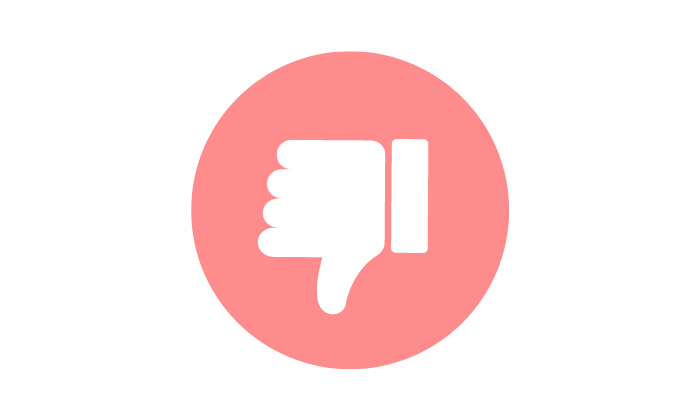
- 初期費用が高額
- リアルタイム更新ができない
- 時間足が表示できない
- スマホ・タブレットに対応していない
チャートギャラリーのデメリットの一つは初期費用が高いところです。
チャートギャラリーは一番安いスタンダード版でも33,000円とかなり高額です。まったくの初心者の方にとっては購入のハードルが高いかと思います。
もう一つのデメリットは、株価データのリアルタイム更新に対応していない点です。
毎日、株価データを手動で更新する必要があるため、慣れないうちは面倒に感じるかもしれません。
6. アップグレードできる?

結論から言うとアップグレードすることが可能です。
たとえば、スタンダード版を使用していて物足りなくなった場合、プロ版、またはエキスパート版へアップグレードすることができます。
それではアップグレード方法を解説していきます。
アップグレード方法
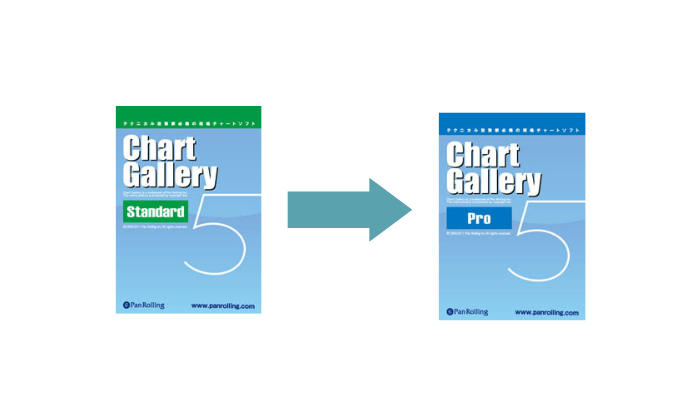
公式サイトを開く
買い物かごに入れる
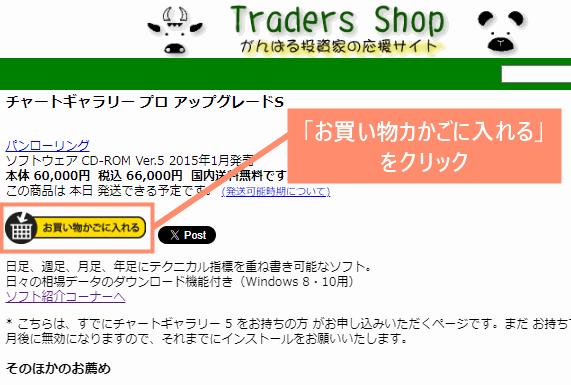
注文確定する
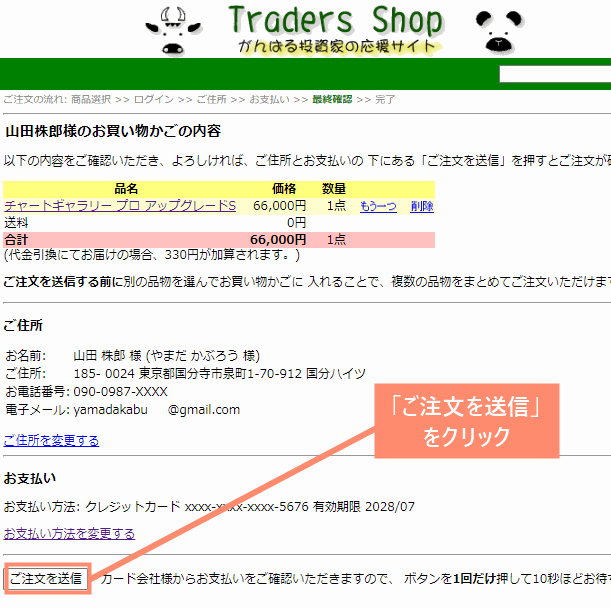
![]() ぶたさん
ぶたさん
アップグレード料金

| アップグレード | 価格(税込み) |
|---|---|
| スタンダード版→プロ版 | 66,000円 |
| プロ版→エキスパート版 | 110,000円 |
| スタンダード版→エキスパート版 | 132,000円 |
| 本体 | 価格(税込み) |
|---|---|
| スタンダード版 | 33,000円 |
| プロ版 | 88,000円 |
| エキスパート版 | 154,000円 |
 ノーノちゃん
ノーノちゃん
![]() ぶたさん
ぶたさん
 ノーノちゃん
ノーノちゃん
7. よくある質問

ここでは、パンローリング社のチャートギャラリーについて、よくある質問をご紹介しています。
スマホで使える?
スマホで利用することはできません。
チャートギャラリーを利用できるのは、Windows(Windows7以降)のパソコンのみとなっています。
スマホのリモートアプリからチャートギャラリーを利用する方法がありますが、非常に使いづらいのでおすすめできません。
無料版との違いは?
| 機能 | 無料版 | 有料版 |
|---|---|---|
| 過去のデータ | 10年分 | 30年分 |
| 直近3ヶ月のデータ閲覧 | ✕ | ◯ |
上記表が有料版と無料版の違いになります。
無料版は過去の株価データを約10年分しか見ることができません。
さらに、無料版は直近3ヶ月のデータを見られない制限が設けられているため、無料版で勉強するのは厳しいかもしれません。
 チャートギャラリー無料試用版ダウンロード、インストール方法を解説!
チャートギャラリー無料試用版ダウンロード、インストール方法を解説!
中古で購入しても大丈夫?
中古で購入すると、以下のようなデメリットがあります。
- サポートが受けられない
- 利用可能台数の制限で使えなくなる可能性がある
サポートが受けられない
まず1つ目は中古で購入した場合、公式からサポートを受けることができないという点です。
チャートギャラリーではサポートを受ける際に、購入時のメールアドレスが必須となっています。
中古購入の場合、購入時のメールアドレスが利用できないため、サポートを受けることができません。
利用制限で使えなくなる可能性
2つ目のデメリットは、利用可能台数の制限によりチャートギャラリーが利用できなくなる可能性があるという点です。
チャートギャラリーはライセンス認証を解除する際、購入時のメールアドレスが必須となります。
しかし、中古で購入した場合、購入時のメールアドレスが使えないため、ライセンス認証を解除することができません。
そのため、パソコンを買い替えた際に、チャートギャラリーを利用できないという可能性があります。
注文をキャンセルできる?
| 連絡方法 | 連絡先 |
|---|---|
| メール | info@tradersshop.com |
| 電話 | 03-5386-7391 |
商品の梱包前であれば注文をキャンセルすることが可能です。
キャンセル方法は、トレーダーズショップへメールまたは電話で連絡するだけでOKです。
ただし、商品が発送された後ではキャンセルできない場合がありますので、キャンセルを希望する際はできるだけ早めに連絡することをおすすめします。
Q. 注文を取り消したい
A. ご注文品は在庫を確認しすぐに梱包いたしますので、ご注文後の取消をご希望の場合はお早めにメールまたはお電話 03-5386-7391 でご連絡ください。
CD-ROMを無くした場合
チャートギャラリーのCD-ROMを無くしてしまった場合、1,000円(税別)で再購入することが可能です。
また、チャートギャラリーにはダウンロード版が無料で提供されていますので、公式サイトからダウンロードするといいかもしれません。
相場アプリケーション全体をパンローリングのウェブサイトからいつでも無料でダウンロードできる上、CD-ROM も1000円 + 税で提供しています。
スタンダード版で相場師朗の手法を学べる?
結論から言うと、スタンダード版でも相場師朗先生の手法を十分に学ぶことができます。
基本的に相場流は、ローソク足と移動平均線のみを使用するシンプルなもので、多くのチャートを見て値動きを把握することが重視されます。
スタンダード版でも過去30年分の株価データを閲覧することができるので、相場師朗先生の技術を身につけることは可能です。
8. まとめ

以上がチャートギャラリースタンダード版の解説になります。
チャートギャラリーにはスタンダード版、プロ版、エキスパート版の3つの種類があります。その中でスタンダード版は最もコストパフォーマンスが良いバージョンです。
スタンダード版には、必要最小限の機能しか備わっていませんが、過去30年分のチャートの閲覧や、48種類の指標が使えるなど必要な機能は搭載されています。
余計な機能は不要で、日本株のみでトレードするという方はスタンダード版がおすすめです。
| スタンダード版 | プロ版 | エキスパート版 |
|---|---|---|
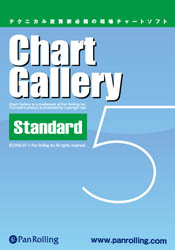 |
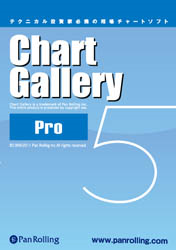 |
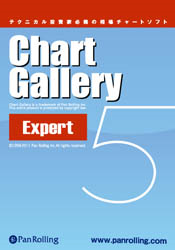 |
| 33,000円 | 88,000円 | 154,000円 |
※すべて税込価格で表記しています。


